Звітність
Аналіз стану заборгованостей перед співробітниками
Для аналізу стану заборгованостей перед співробітниками можна скористатися звітом “Розрахунки з партнерами”, який знаходиться у меню:
Бухоблік/Звітність/Партнерські звіти
Для того, щоб зробити вибірку по працівникам слід обрати в меню Рахунок варіант “Співробітник” - в такому разі у звіті відобразяться взаєморозрахунки по контактам/партнерам, які пов’язані зі співробітниками.
Також в цьому звіті є можливість зробити вибірку по певному рахунку або рахункам. Для цього в полі рахунок необхідно вказати рахунки по яким слід зробити вибірку.
Об‘єднаний звіт з ЄСВ та ПДФО
Формування звітності
В системі є можливість сформувати “Об’єднаний звіт з ЄСВ та ПДФО” та вивантажити його у файл(и) формату XML, для подальшого завантаження у сервіси для подання звітності.
Для того, щоб сформувати звіт або переглянути раніше сформовані звіти слід зайти у меню:
Зарплата/Звітність/Звіт х ЄСВ та ПДФО
Для того, щоб створити новий звіт слід натиснути на кнопку “Новий”.
В параметрах
звіту слід вказати:
- Рік;
- Квартал;
- Тип звіту.
Після чого необхідно зберегти звіт. Для формування звіту слід натиснути на кнопку /
Важливо: автоматично заповнюється Додаток 1, Додаток 4 та основна декларація. Інші додатки в разі потреби заповнюються користувачем самостійно.
В тому числі, значення: “Середньооблікова кількість штатних працівників за звітний період, осіб” та “ Облікова кількість штатних працівників” також заповнюються користувачем самостійно.
Звіт заповнюється на підставі даних, які містяться в розрахункових листках працівників за період вказаний у звіті та документів надходження від ФОП (для додатка 4).
Реєстраційний номер облікової картки платника податків для контактів фізичних осіб (гр. 2 Дод. 4) - використовує дані поля ІПН (vat) контакту (якщо не ФОП)
Важливо: для того, щоб заповнювались дані по прийнятим та звільненим працівникам у Звіті необхідно створити відповідні кадрові накази з типами “Прийом на роботу” та “Звільнення” через пункт меню:
Співробітники/Кадрові накази
Розрахунки з ФОП у Додатку 4
Для відображення розрахунків із фізичними особами-підприємцями (ФОП) у Звіті ЄСВ та ПДФО необхідно у картці контакту встановити відмітку "Це ФОП".
Для таких розрахунків у звітності застосовується ознака доходу 157.
Заповнення графи 2 «Реєстраційний номер платника податку» використовує дані з поля ID компанії картки контакту ФОПа.
Графи 3а та 3 заповнюється по факту нарахування/виплати доходу (за стандартним способом за замовчуванням), а графи 4а, 4 та 5а, 5 залишаються порожніми:
- до колонки 3а суми нарахованого доходу заповнюються дані на основі надходжень товарів, послуг від ФОП, відповідно за даний період звіту;
- до колонки 3 виплаченого доходу — заноситься сума оплати ФОП від підприємства, у розмірі проведеної оплати відповідного періоду.
Таким чином, у різних звітних періодах можуть бути різні суми:
період оплати — сума у гр. 3, період оприбуткування — сума у гр. 3а.
За бажанням користувача — можна обрати варіант, де звітність по розрахунках з ФОПами будується тільки по здійсненим оплатам, з врахуванням повернень коштів.
Для такого варіанту заповнення звітності, необхідно в налаштуваннях активувати опцію "Розрахунки з ФОП включати у звітність по оплаті".
Налаштування доступні у розрізі компаній (для мультикомпані)
Зарплата - Налаштування - Зарплата - блок Зарплата :
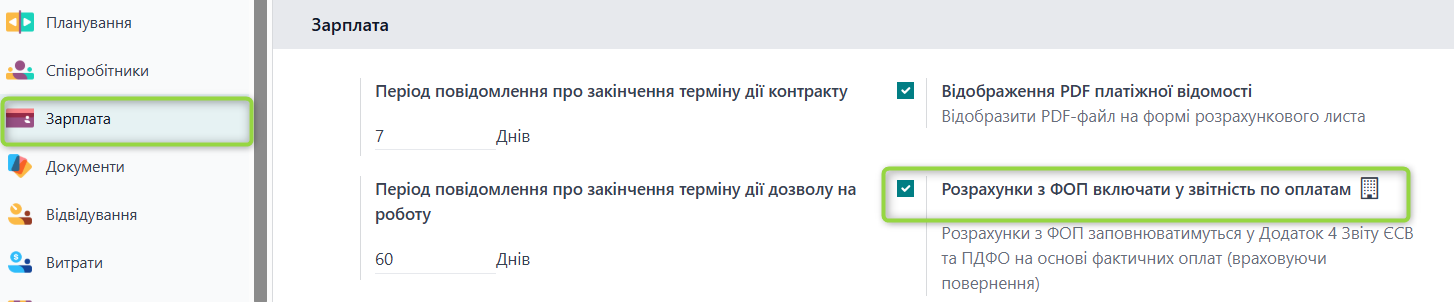
У цьому випадку розрахунки з ФОП у звітності (додаток 4) заповнюються тільки на основі здійснених оплат:
- гр. 3 = гр. 3а та заповнюються тільки за фактичними оплатами.
- враховуються повернення коштів та взаєморозрахунки між ФОП і підзвітними особами.
Редагування та вивантаження звіту і додатків
В разі необхідності редагування даних в декларації та додатках, необхідно перейти у необхідний елемент декларації та натиснути кнопку “Редагувати звіт”.
Після цього додаток\декларація відкриється у новій вкладці в режимі “Редагування”. Після внесення необхідних змін необхідно натиснути на кнопку “Зберегти” та оновити сторінку.
Декларацію та додатки в разі потреби можна вивантажити у файл формату PDF – користувач нажимає на кнопку “Завантажити PDF”.
Для включення додатків до декларації на формі таких додатків треба проставити відмітку у полі “Додати до звіту”.
Користувач має можливість вивантажити декларацію у файл формату xml (“Завантажити XML”) для подальшого імпорту у зовнішнє програмне забезпечення для подачі в орган контролю.
Для вивантаження декларації разом з додатками необхідно натиснути на кнопку “Завантажити XML” у верхній частині декларації.
Для вивантаження конкретного додатка необхідно натиснути на кнопку “Завантажити XML” на формі додатка.